你们是不是也在使用Adobe Reader XI软件呢?不过你们知道Adobe Reader XI怎么开启PDF文件为双面视图吗?以下内容就为各位带来了Adobe Reader XI开启PDF文件为双面视图的方法,感兴趣的用户一同来下文看看吧。
相信有很多用户都有已经知道了adobe reader xi简体中文版v11.0.0.379,在这里小编就介绍一下Adobe Reader XI怎么开启PDF文件为双面视图-Adobe Reader XI开启PDF文件为双面视图的方法
打开一个PDF文件,这时看到的是单页视图。
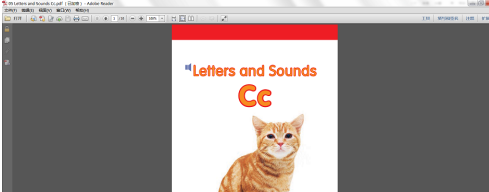
下拉菜单中的“编辑”菜单,点选“首选项”按钮。可用快捷方式是ctrl+k。
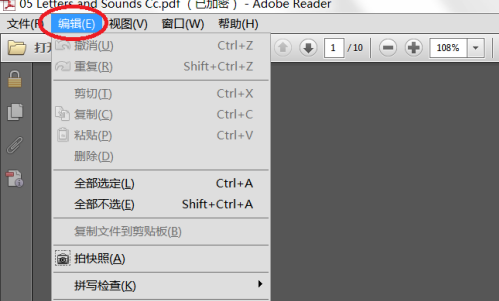
进入“首选项”后,选择左侧菜单中的“页面显示”。此时,能看到默认页面布局为“单页”。
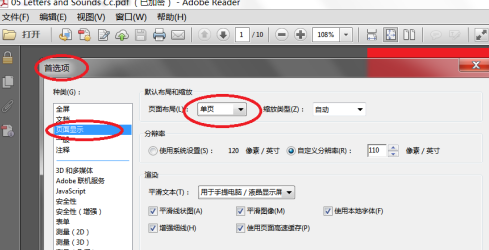
下拉默认页面布局,选中“双联”。

点击确认。确认后,文件还是单页显示,没关系,还有最后一步。

关闭文件后重新开启。 然后,你就会发现,所有新开的PDF文件都是双面视图了。
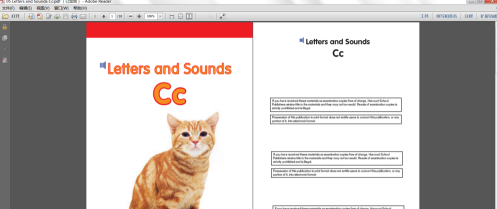
以上就是小编为大家带来的Adobe Reader XI怎么开启PDF文件为双面视图-Adobe Reader XI开启PDF文件为双面视图的方法全部内容,希望能够帮到大家!更多内容请关注攻略库







发表评论 取消回复